Мазмұны
Кейде бейнелерді өңдеуге хабарларды шынымен жеткізу үшін кішкене түсініктеме қажет. Ал экрандағы мәтін коммерциялық жұмыстар, деректі фильмдер және білім беру бағдарламалары үшін пайдаланылады. Бұл көрермендердің бейнеге толық қатысуы үшін қажет нәрсенің барлығын қамтамасыз етеді.
Бақытымызға орай, DaVinci Resolve ішіндегі Мәтін құралын пайдаланып мәтін қосу өте қарапайым және орындау оңай .
Менің атым Натан Менсер. Мен жазушы, кинорежиссер және сахна актерімін. Мен сахнада, түсірілімде немесе жазбада болмаған кезде бейнелерді өңдеймін. Бейнені өңдеу алты жылдан бері менің құмарлығым болды, сондықтан мен мәтіндік құралды мыңдаған рет қолдандым.
Бұл мақалада мен сізге DaVinci Resolve бағдарламасында бейнеңізге мәтін қосудың бірнеше түрлі әдістерін көрсетемін.
1-әдіс: Өңдеу бетінен тақырыптар қосу
Бұл әдіс алдын ала пішімделген және алдын ала анимацияланған мәтінді алудың тамаша тәсілі болып табылады.
1-қадам: Бағдарламаны ашыңыз. Ол жүктелгеннен кейін экранның төменгі жағында ортасында бірнеше таңбаны көресіз. Меңзерді әрбір белгішеге апарып, Өңдеу опциясын таңдаңыз. Бұл Өңдеу бетін ашады.
2-қадам: Өңдеу бетінен Әсерлер таңдаңыз. Құралдар жинағы ашылмалы мәзірін басыңыз. Бұл «Бейне ауысулары» және «Генераторлар» сияқты бірнеше опцияларды ашады. Тақырыптар таңдаңыз. Экраныңыз келесідей болуы керек:
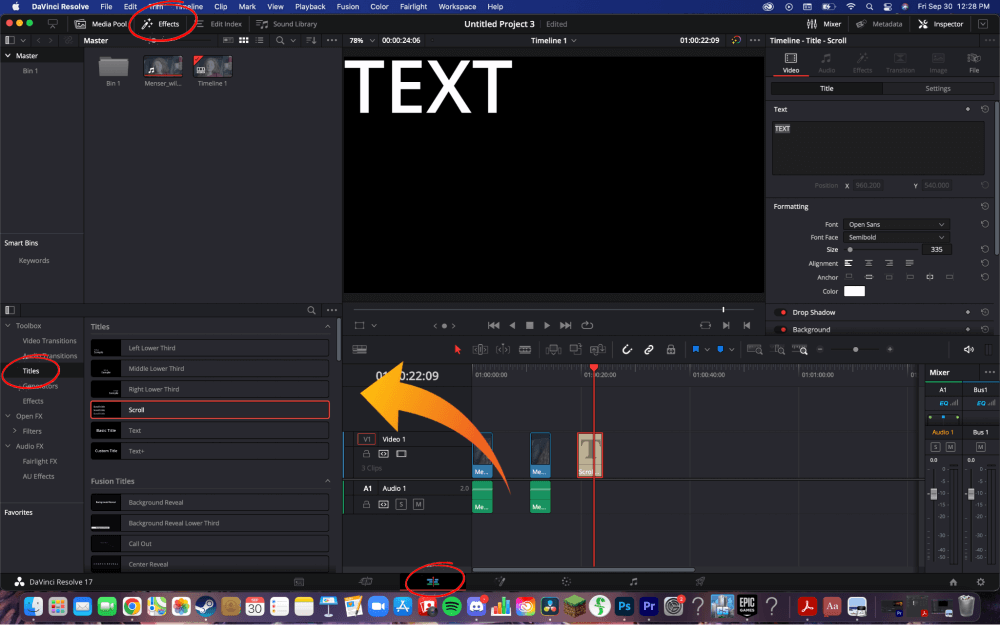
3-қадам: «Тақырыптар» мәзіріне өткеннен кейін бірнеше опция пайда болады.Оңға. «Сол жақ төменгі үшінші» сияқты әртүрлі орындарды таңдауға болады немесе жай ғана «Мәтінді таңдап, оны бейне экранында қажетінше орналастыруға болады.
Сонымен қатар мәтіннің ұзақтығын уақыт шкаласын пайдаланып өзгертуге болады. Мәтінді кеңейту немесе кішірейту арқылы мәтіндік жолақ қай жақтаулардың пайда болатынын өзгертуге болады.
4-қадам: Мәтінді дұрыс орналастырғаннан кейін, түсін, қаріпті және өлшемін өзгертудің жолы бар. сіз іздеген эстетикаға сәйкес келеді. Жоғарғы оң жақ бұрышта «Инспектор» түймесін басыңыз. Бұл мәтінді кез келген қажетті жолмен өзгерту үшін экранның оң жағындағы үлкен мәзірді ашады.
2-әдіс: Кесу бетінен мәтін қосу
Қиып алу бетіне өту үшін меңзерді апарыңыз. экранның төменгі жағындағы таңбалардың үстінен басып, Кесу деп аталатын опцияны басыңыз.
Экранның сол жағындағы жоғарғы жағында мәзір жолағы болады. Тақырыптар таңдаңыз. Бұл сізді мәтін опцияларының үлкен таңдауына бағыттайды.
Негізгі мәтінді қосу үшін Мәтін таңдаңыз. “Мәтін+” – опция, бірақ көбірек шеберлікті қажет етеді және басқа, бөлек оқу құралын қажет етеді. Мәтін жолағын уақыт шкаласына төмен сүйреңіз.
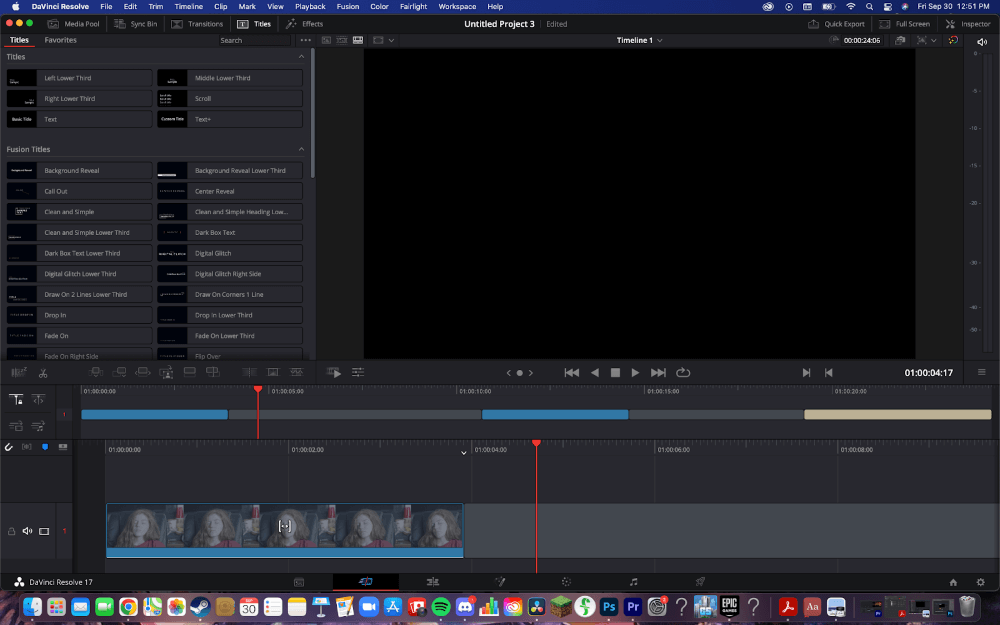
Мәтіндік жолақ уақыт шкаласында бөлек элемент ретінде пайда болғандықтан, оны ұзарту және қысқарту үшін оның соңын сүйреуіңізге болады. қорап сол және оң. Қорап неғұрлым ұзағырақ болса, ол дайын жобаңызда соғұрлым көп уақыт пайда болады. Сондай-ақ, бүкіл қорапты таңдап, оны солға және тартыңызоны уақыт шкаласында орналастыру үшін оңға басыңыз.
Бейнедегі мәтінді дұрыс орналастыру үшін жәй ғана қорапты қажетті жерге сүйреңіз. Сондай-ақ, мәтін жолағының бұрышын жоғары және төмен сүйреу арқылы өлшемді өзгертуге болады.
Нақты мәтінді өзгерту үшін экранның жоғарғы оң жақ бұрышына өтіп, «Инспектор» құралын ашыңыз. Бұл экранның оң жағында қаріп өлшемін, түсін, әріптер аралығын және т.б. өзгертуге болатын мәзірді ашады.
Қорытынды
Бейнеге мәтін қосу - хабарды жеткізудің немесе жақсартудың қарапайым тәсілі және оны DaVinci Resolve бағдарламасында бірнеше секундта орындауға болады.
Мәтіндерді қосқанда қаріптер мен түстерді білу керек екенін есте сақтаңыз. Сіз таңдаған “ атауға ” байланысты олар әртүрлі болуы мүмкін.
Уақытыңызды бөліп мақаланы оқығаныңызға рахмет; Бұл сізге бейнені өңдеу сапарында көмектесті деп үміттенемін. Маған келесі фильм түсіру, актерлік шеберлік немесе монтаждау тақырыбы туралы естігіңіз келетінін білу үшін пікір қалдырыңыз және әрқашан сыни пікірлер өте жоғары бағаланады.

